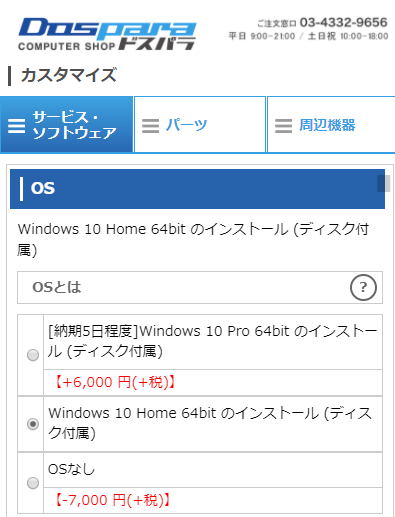Windows 10 HomeとProの違いは何?価格差は?どちらを買えば良いの?
2021/03/12
本エントリーの目次
新しいPCを購入するときに迷ってしまうポイントの一つに、こんなものが挙げられます。
Windows 10のHomeエディションとProエディションの違いは何?
家電量販店で購入可能なメーカー製PCの場合、搭載しているWindows OSのバージョンやエディションを選べることは、ほとんどありません。
多くの製品では、2018年4月現在最新のWindows OSであるWindows 10のHomeエディションが搭載されています。
ところがネット通販サイトで購入可能なBTO PCの場合、Windows 10のエディションにHomeエディションだけでなく、Proエディションも選択可能です。
Proエディションの方が、Homeエディションよりも価格が高くなるため、より高機能なんだろうなぁ。
ということは何となく分かるはず。
ですが具体的にはどこが違うのか。
自分にはHomeエディションとProエディション、どちらのWindows OSを搭載したPCが適しているのか。
また購入すべきなのかがよく分からず、判断できずに困っている方が多いんじゃないでしょうか。
そこで今回は、Windows 10 HomeとProの違いは何なのか?
価格差はどれくらいなのか?どちらを買えば良いのか?といった点について解説していきます!
それではさっそく!
まずはWindows 10のHomeエディションとProエディションの価格差から見ていきましょう!
Windows 10のProエディションは、Homeエディションよりも5,000~8,000円ほど高い!
現在市販されているWindows 10では、Proエディションの方がHomeエディションよりも5,000~8,000円ほど高いのが一般的。
たとえばPCショップ ドスパラさんのネット通販サイトでは、OSのエディションをHomeからProエディションに変更すると、価格が6,480円(税込み)上がります。
(ドスパラ 通販ショップ – カスタマイズ画面より引用)
また本エントリー執筆時点では、パッケージ(Windows OSの単品販売)版のWindows 10 Homeエディションの価格は17,000円ほど。
これに対してパッケージ版のWindows 10 Proエディションは25,000円ほどで販売されており、8,000円ほどProエディションの方が高いですね。
販売店(実店舗)やネット通販サイトによって価格は異なりますが、概ね5,000~8,000円ほどProエディションのWindows OSの方が、Homeエディションよりも高いと考えて良いでしょう。
Windows 10のHomeエディションとProエディションの違い
Windows 10のHomeエディションとProエディションには、もちろん価格だけではなく機能面での違いが多数存在します。
これについては、開発元のMicrosoftさんのwebサイトに一覧形式で書いてあります。
またWikipediaに掲載されている『エディション別機能比較表』にもキレイにまとめられています。
ただこれらはPCに少しくわしい方やエンジニアでないと理解しにくい内容も含まれており、これらを見てもよく分からん!
という方は少なくないはず。
また機能の違いはかなり多く、全部を分かりやすく説明しようとすると技術的な内容に踏み込む必要があり、膨大な量になってしまいます。
そのため今回は、上記比較表の中からこの部分の違いは特に重要であろう。
または、エディション決定判断の材料となるかもしれない、とはるるが考えている内容について、いくつか取り上げて説明していきましょう!
Homeは一般向け、Proは一般 + 法人・企業向け製品である
先にご紹介した2つの比較表のうち、MicrosoftさんのWindows 10 エディション別 比較表を見ていただくと分かると思いますが、大きく異なる点は『ビジネス – 管理と展開』という部分と『Windowsの基本機能』という部分です。
『Windowsの基本機能』のうち『ドメイン参加』と『Azure Active Directory ドメイン参加とクラウドにホストされたアプリへのシングル サインオン』、『Internet Explorer のエンタープライズ モード (EMIE)』についてはビジネス・法人向けの機能であり、一般ユーザーの方が自宅で使うことはまずないでしょう。
つまりHomeエディションとProエディションの違いの多くは、ビジネス・法人・企業向け機能の有無ということです。
Proにはビジネス向けの機能が多数含まれており、それがHomeでは使用できません。
ただProエディションはビジネス・法人向け専用ということではなく、Proの機能の一部を使いたい一般ユーザーが、Proエディションを購入することはよくあることです。
たとえばはるるが自宅で使っているクライアント向けWindowsは、すべてProエディション。
これは自宅でドメイン参加の機能を含め、いくつかProエディションでしか使えない機能を使いたいことが理由です。
ハイスペックPCを使いたいなら、Proエディションが必要!
Windows 10では、Home・Proエディションが対応しているハードウェアに、それぞれ以下のような上限が存在します。
- 最大CPUソケット数:1 / Home – 2 / Pro
- 最大スレッド(論理プロセッサー・LP)数 x64版※1:256 / Home – 256 / Pro
- 最大物理メモリ容量(RAM) x64版※1:128GB / Home – 2TB / Pro
最大CPUソケット数とは、マザーボードにCPUをいくつ搭載できるかを表した数です。
一般的なPCのマザーボードでは1CPUがほとんどですが、一部のハイエンドマザーボードでは複数のCPUを搭載可能です。
ところがHomeでは1CPUしか搭載できません。
最大スレッド(論理プロセッサー・LP)数は、HomeとProに違いがない。
また一般的なPCでは2~36前後※2 であり、気にしなくて良い点でしょう。
最大物理メモリ容量はHomeが128GB、Proエディションは2TBとかなりの差があります。
しかしメモリを128GBも搭載することは稀で、一般ユーザーがメモリの搭載量の制限を気にしてProエディションを選ぶ必要がある、なんてケースは相当にレアでしょう。
現在市販されている15万円前後で購入可能なデスクトップPCでは、1ソケットCPU・8~12LP・メモリ8~16GBくらいの組み合わせとなるはず。
したがって対応しているハードウェアの差を理由に、Proにしなければならないということは、ほとんど起こらないでしょう。
ただ、強いて可能性があるとすれば、特殊用途目的のPCでメモリを128GBを超えて搭載したいケースがあるため、絶対に起こらないわけでもありません。
Homeの対応ハードウェア条件を超えるようなハイスペックPCを使いたい場合は、Proエディションが必要となります。
※1 x86(32ビット)版の場合はHome・Proともに上限が低くなります。
※2 本エントリー執筆時点で市販されている一般向けCPUで最もLPが多いのは、Intel Core i9-7980XEの36LPです。
BitLockerを使いたいならProエディションが必要!
Windows 10のProエディションでは、Homeでは使えないBitLockerという機能が使えます。
これはPCのHDDやSSD、USBメモリなどの記憶媒体を暗号化して情報を保護する機能です。
あまり知られていませんが、Windows OSにログインパスワードを設定し、ログインを制限していたとしても、HDDなどの記憶媒体に保存していた情報はパスワードで保護されていません。
したがってそのPCのHDDを取り外して別のPCに接続すれば、簡単にデータ領域の情報を閲覧・コピー可能です。
だからPC本体が盗難された場合、悪意のある第三者にデータを閲覧されてしまうおそれがあるのです。
そしてこれを防ぐために効果的なのが、記憶媒体を暗号化して保護すること。
Windows 10のProエディションであればBitLockerという機能により、HDDやSSD、USBメモリなどの記憶媒体を暗号化して情報を保護できます。
参考:BitLocker To Goによる暗号化でUSBメモリの盗難・紛失対策をする方法
一応Homeエディションにもデバイスの暗号化という機能があり、WindowsのOSボリュームのみ暗号化が可能です。
またProエディションで暗号化した記憶媒体内の情報にアクセスする機能もあります。
ただしデータボリュームやUSBメモリを暗号化することはできません。
そのため確実な保護のためには、ProエディションのBitLocker機能が必要でしょう。
特にビジネスでノートPCを使っている方は、紛失時の情報漏えいを防ぐため、TPM(Trusted Platform Module)と呼ばれるセキュリティーチップとBitLockerを併用して使用することをおすすめします。
リモートデスクトップホスト機能を使いたいならProエディションが必要!
Windows OSには、あるPCから別のPCを操作するリモートデスクトップという機能が搭載されています。
これは操作を受ける側のリモートデスクトップホスト機能と、操作をする側のリモートデスクトップクライアント機能に大別され、Proエディションではホスト・クライアント機能の両方を使用可能です。
対してHomeエディションでは、クライアント機能のみ使用可能なように機能が制限されています。
そのためWindows 10のHomeエディションでは、別のPCを操作することはできるものの、別のPCから操作を受けることはできません。
ただこの機能はTeamViewerというソフトウェアで代用可能です。(TeamViewerは個人での使用であれば無料。)
クライアント Hyper-V機能を使いたいならProエディションが必要!
Windows 10 Proエディション(x64版)であれば、クライアント Hyper-V機能も使用可能です。
これは物理筐体にインストールしたWindows 10 Pro上で、複数の仮想PCを起動できる機能でして、ソフトウェアの動作検証に使ったり、古いOSを動作させるのに使うことが多いですね。
チェックポイントという機能を使えば特定の時点のOSの状態に戻すことが可能であり、とても便利な機能と言えます。
こちらもVMWareさんの製品を使用すれば代用可能です。
ローカルグループポリシーエディターを使いたいならProエディションが必要!
Windowsにはグループポリシーという設定の集まりのようなものが存在します。
グループポリシーの設定項目のうち一部の項目については、コントロールパネルやOSの設定画面で編集可能です。
しかし設定の多くは、グループポリシーの編集画面であるローカルグループポリシーエディターか、レジストリエディターでしか編集できません。
そしてローカルグループポリシーエディターはProエディションでは使用可能ですが、Homeエディションでは使用できません。
したがってローカルグループポリシーエディターを使用したい場合にも、Proエディションが必要です。
ネット上でPCの問題を改善する方法として、ローカルグループポリシーエディター上でグループポリシーを編集する手順を紹介しているページが少なくありません。
そういった手順はHomeエディションでは使用できない、ということになります。
ただしこの場合には、レジストリを直接編集するなどの方法で対応できることがあります。
ドメインに参加したいならProエディションが必要!
一般にはあまり知られていませんが、WindowsにはActive Directory(AD)というディレクトリー サービスの機能が存在します。
Active Directoryの機能は非常に膨大かつ複雑で、説明するのがなかなか大変ですが、簡単に言うとある範囲のネットワークに接続されているPC、それにログインするユーザーなどをまとめて管理する機能と思ってください。
Proエディションでは、この機能を利用するために必要なドメイン参加が可能です。
しかしHomeエディションのWindowsでは、ドメインに参加できません。
そのため、ADの機能を使ってHomeエディションのWindowsがインストールされたPCを管理することはできません。
ネットワーク内のPCが少なければ、ADを使わない方が良いケースもあります。※
ですがクライアントPCが20台を超えたあたりから、ADを使わないと管理作業がきつくなってくるでしょう。
個人的には、ある程度の規模のネットワーク(多数のPCが接続する)になってきたら、必須の機能だと思っています。
はるるは勤務先で業務の一環として数百台のPCやサーバー、ネットワーク機材を管理していますが、AD未導入環境の管理はしたくない!と思えるくらいに、便利な機能です。
※
ADを導入する場合、ドメインコントローラーと呼ばれる管理サーバーが複数台必要です。
AD環境ではドメインコントローラーに障害が発生・停止すると、大きな問題となります。
そのためドメインコントローラーは冗長構成とするのが基本です。
しかし規模が小さい法人では費用対効果が低いため、導入しない方が良いこともあります。
基本的にはHomeエディションでOK!
さて、ここまではるるが重要だろうと考えているHomeエディションとProエディションの違いについて、いろいろと書いてきました。
PCを新規購入する際にどちらを選ぶべきかは、ユーザーの使い方によって異なります。
参考までにはるるの場合、自宅で使用しているPCも含め、すべてのWindows OSでProエディションか、より上位のエディションを使っています。
これは先ほどご紹介したBitLockerやリモートデスクトップホスト機能、Hyper-V、ドメイン参加などの機能を使いたいからです。
ただ自宅で使用するPCで、これらProエディションでしか使えない機能を使いたい!
あるいは使う必要がある!というのは一部の限られた人であり、多くの場合Homeエディションで十分のはず。
そのため、基本的にはHomeエディションでOKです。
そしてProでしか使えない機能を使いたい場合は、Proエディションを選ぶと良いでしょう。
もしどちらか迷ってしまうのであれば、価格差は1万円以下ですから、Proエディションの購入をおすすめします!
後でHomeからProエディションにアップグレードすることもできますが、費用が1.3~1.4万円前後かかるので割高になります。
以上を参考に検討してみてくださーい!